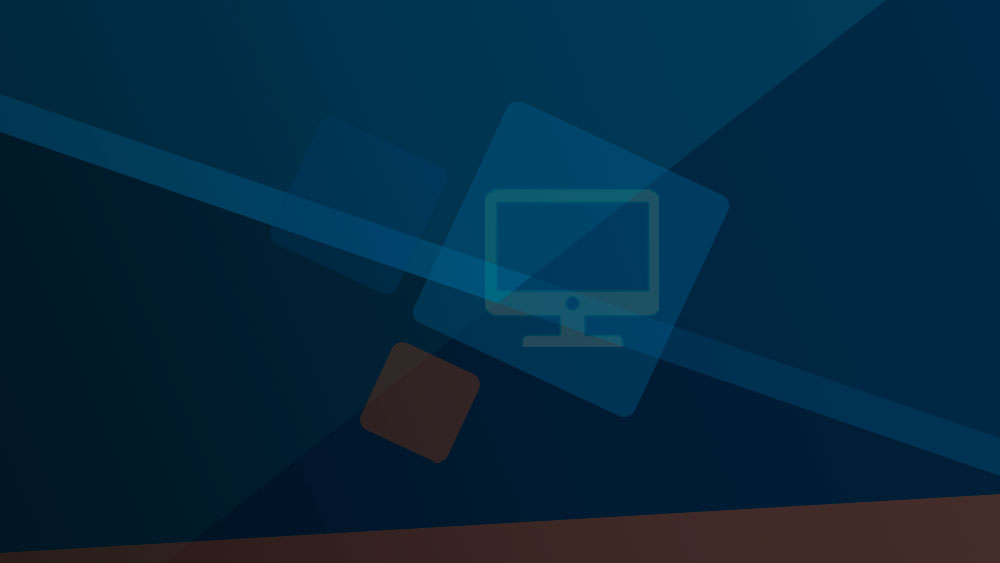 Код ошибки 0x80072f8f: Как исправить
Код ошибки 0x80072f8f: Как исправить
Ошибка 0x80072f8f может возникнуть не только при обновлении Windows, но и при попытке активации операционной системы. В обоих случаях эта ошибка связана с проблемами подключения к серверам Microsoft, что препятствует успешному завершению процесса. Рассмотрим причины возникновения ошибки и способы её исправления как в случае с обновлениями, так и при активации Windows.
Ошибка 0x80072f8f сигнализирует о том, что Windows не может подключиться к серверам Microsoft для получения обновлений или активации. Это может быть связано с несколькими факторами:
Проблемы с настройками времени и даты.
Ошибки в работе с сертификатами безопасности.
Проблемы с подключением к сети или настройки прокси.
Некорректные настройки брандмауэра или антивирусного ПО.
Как мы видим, эта ошибка может возникать как при обновлениях, так и при активации Windows, что может сбивать с толку пользователей. Давайте рассмотрим, как можно решить эту проблему.
Одной из основных причин этой ошибки является неправильная дата и время на компьютере. Когда эти параметры установлены неверно, Windows не может корректно взаимодействовать с серверами Microsoft, что приводит к ошибке 0x80072f8f при активации или обновлении.
Как исправить:
Щелкните правой кнопкой мыши по времени в правом нижнем углу экрана и выберите "Настройки даты и времени".
Убедитесь, что дата и время установлены правильно.
Включите опцию "Установить время автоматически" и "Установить часовой пояс автоматически".
Если ваш компьютер подключен к интернету, система синхронизирует время с сервером.
Если ошибка связана с проблемами сертификатов безопасности, это может блокировать активацию или обновление. Windows использует цифровые сертификаты для обеспечения безопасности соединения с серверами Microsoft. Несоответствие или просроченные сертификаты могут вызвать ошибку 0x80072f8f.
Как исправить:
Откройте Панель управления и выберите Центр обновления Windows.
Нажмите на Параметры и выберите Проверить наличие обновлений.
Если в системе имеются обновления для сертификатов, установите их.
Если используется прокси-сервер или настройки брандмауэра блокируют доступ к серверам Microsoft, это может привести к ошибке 0x80072f8f при активации и обновлениях.
Как исправить:
Отключите все настройки прокси, если они включены:
Перейдите в Параметры > Сеть и Интернет > Прокси и отключите все настройки.
Временно отключите брандмауэр и антивирусное ПО и попробуйте снова активировать или обновить Windows.
Важно: После выполнения этих шагов обязательно включите защиту обратно.
Для проблем с обновлениями можно использовать встроенное средство устранения неполадок, которое автоматизирует процесс поиска и исправления ошибок.
Как использовать средство устранения неполадок:
Перейдите в Настройки > Обновление и безопасность > Устранение неполадок.
Выберите Дополнительные средства устранения неполадок.
Найдите Windows Update и запустите средство.
Если ошибка возникает именно при активации Windows, можно попытаться запустить средство для устранения неполадок с активацией.
Как использовать средство активации:
Перейдите в Настройки > Обновление и безопасность > Активация.
Нажмите на Устранение неполадок (если доступно).
Следуйте инструкциям на экране для устранения ошибок активации.
В случае с обновлениями, сброс компонентов обновления может помочь устранить ошибки, связанные с их загрузкой и установкой.
Как сбросить компоненты обновления:
Откройте Командную строку от имени администратора. Для этого в поиске на панели задач введите cmd, щелкните правой кнопкой и выберите Запуск от имени администратора.
Введите поочередно следующие команды, нажимая Enter после каждой:
net stop wuauserv
net stop bits
ren C:\Windows\SoftwareDistribution SoftwareDistribution.old
net start wuauserv
net start bits
Некоторые ошибки могут быть вызваны устаревшими драйверами или системными компонентами. Обновите драйвера и систему до последних версий.
Как обновить драйвера и компоненты:
Перейдите в Диспетчер устройств и обновите драйвера для всех компонентов.
Убедитесь, что ваша версия Windows актуальна, проверив наличие обновлений в разделе Настройки > Обновление и безопасность.
Если ошибка 0x80072f8f возникает при попытке обновить систему, скачайте нужные обновления вручную с сайта Microsoft.
Как скачать обновления вручную:
Перейдите на сайт Каталог обновлений Microsoft.
Найдите нужное обновление по номеру и скачайте его.
Установите обновление вручную.
Установите обновления безопасности Windows 7:
Ошибка 0x80072f8f может быть вызвана различными проблемами, связанными с настройками времени, сертификатами безопасности, сетевыми соединениями или ошибками в обновлениях и активации Windows. Следуя предложенным шагам, вы сможете устранить эту ошибку и успешно обновить или активировать вашу операционную систему. В случае, если ошибка сохраняется, рекомендуется обратиться к специалисту для более детальной диагностики и решения проблемы.
После приобретения вы получаете быструю доставку, гарантию, а также техническую поддержку. Оплатить продукт можно при помощи VISA, MasterCard, МИР, СБП, SberPay, Tinkoff Pay, ЮMoney и другими различными способами. После оплаты вы получите купленный вами продукт на электронную почту.
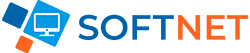
Интернет-магазин электронных ключей активации и подписок для операционных систем и офисных приложений.
Средняя оценка -
4.9